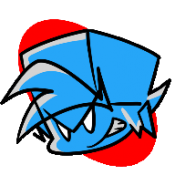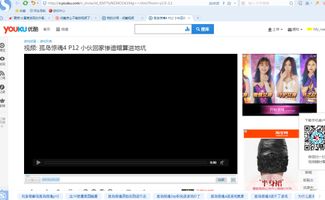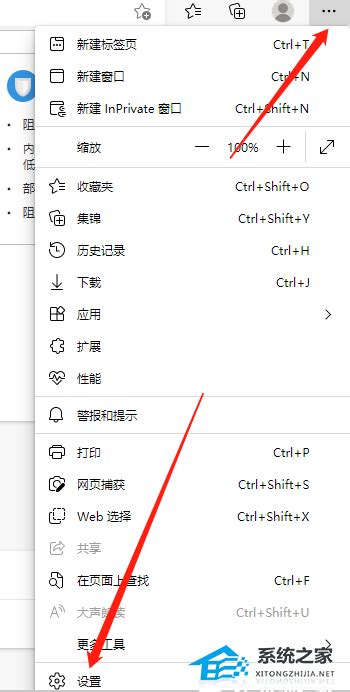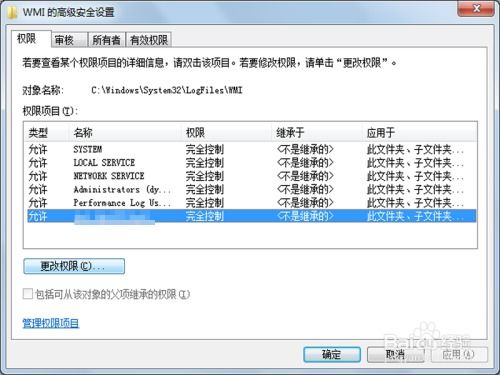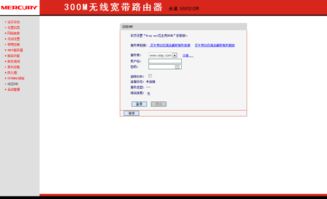解决优酷网络连接错误的方法
当你在闲暇时光想要打开优酷,享受一部心仪已久的电影、一集期待已久的电视剧,或是探索一部热门综艺时,突然屏幕上跳出“优酷网络连接错误”的提示,是不是感觉有些沮丧?别担心,这种情况并不少见,而且通常都有解决的办法。接下来,我们就来详细聊聊“优酷网络连接错误”的那些事儿,帮你尽快找回流畅观影的乐趣。

什么是优酷网络连接错误?
首先,我们要明白“优酷网络连接错误”这个提示背后的含义。简单来说,它意味着你的设备与优酷服务器之间在尝试建立网络连接时遇到了问题。这可能是因为网络连接不稳定、服务器繁忙、软件本身的问题,或是你的设备设置有误等多种原因造成的。

常见的几种网络连接错误类型
1. 网络不稳定:如果你的网络信号弱或频繁波动,优酷视频在加载时就会遇到困难,从而出现连接错误。

2. 服务器问题:有时候,即使你的网络状况良好,优酷的服务器也可能因为维护、升级或是访问量过大而暂时无法提供服务。
3. 应用异常:优酷应用本身可能存在bug,或者版本过旧不兼容当前的系统,导致无法正常连接。
4. 防火墙或安全软件干扰:一些防火墙或安全软件可能会错误地将优酷的网络请求视为威胁,从而阻止其访问网络。
5. DNS问题:DNS负责将网址转换为服务器地址,如果DNS设置不当或出现故障,也会导致连接不上优酷。
如何诊断并解决优酷网络连接错误?
面对这些可能的原因,我们可以逐一排查,并采取相应的解决措施。
1. 检查网络连接
WiFi用户:确保你的设备已连接到稳定的WiFi网络。可以尝试重启路由器或调整设备位置,以获得更强的信号。
移动数据用户:检查信号强度,如果信号不佳,尝试移动到开阔地带或靠近基站的位置。同时,确保你的移动数据计划未用尽,且没有网络限速。
2. 清理缓存和数据
缓存文件过多有时会干扰应用的正常运行。你可以尝试清理优酷应用的缓存和数据,方法如下:
Android用户:进入“设置”->“应用管理”->找到“优酷”->选择“存储”->点击“清除缓存”和“清除数据”。
iOS用户:由于iOS系统限制,无法直接清除缓存,但你可以尝试卸载优酷应用后重新安装。
3. 更新优酷应用
确保你使用的是优酷的最新版本。新版本通常会修复已知的错误和漏洞,提升稳定性和兼容性。
自动更新:在应用商店设置中开启自动更新,确保应用始终保持最新。
手动更新:直接打开应用商店,搜索“优酷”,查看是否有更新提示。
4. 检查服务器状态
如果怀疑是优酷服务器的问题,你可以访问优酷的官方社交媒体账号或论坛,看看是否有其他用户也遇到了相同的问题。通常,官方会在这些渠道发布通知,说明服务器状态及预计恢复时间。
5. 关闭防火墙或安全软件
暂时禁用防火墙或安全软件,看看是否能解决问题。如果问题解决,说明这些软件可能阻止了优酷的网络访问。你可以尝试将它们设置为信任优酷,或者调整相关设置。
6. 更改DNS设置
如果DNS出现问题,你可以尝试更改DNS服务器地址。通常,使用公共DNS如Google DNS(8.8.8.8和8.8.4.4)或Cloudflare DNS(1.1.1.1)可以解决问题。
Windows用户:右键点击网络连接图标->选择“打开网络和共享中心”->点击当前连接的网络->选择“属性”->双击“Internet协议版本4(TCP/IPv4)”->在“首选DNS服务器”和“备用DNS服务器”中分别输入新的DNS地址。
Mac用户:打开“系统偏好设置”->选择“网络”->点击当前连接的网络->点击“高级”->切换到“DNS”选项卡->添加新的DNS地址。
7. 重启设备
有时候,简单的重启设备就能解决很多网络连接问题。这可以清除临时的网络错误和缓存,让设备重新建立稳定的网络连接。
预防措施
解决了当前的网络连接错误后,你还可以采取一些预防措施,减少未来再次遇到此类问题的概率。
定期维护网络:定期重启路由器,检查网络线缆是否松动,确保网络设备处于良好的工作状态。
保持应用和系统更新:及时更新优酷应用和你的操作系统,以获得最新的功能和安全修复。
合理管理设备资源:关闭不必要的后台应用和服务,释放网络带宽和设备资源,为优酷视频播放提供充足的空间。
备份重要数据:定期备份你的设备数据,以防万一在解决问题过程中数据丢失。
结语
“优酷网络连接错误”虽然让人感到烦恼,但并非无解之谜。通过上述步骤的排查
- 上一篇: iPhone恢复遇阻?轻松破解未知错误3194的终极解决方案
- 下一篇: 电话销售高效沟通技巧指南
-
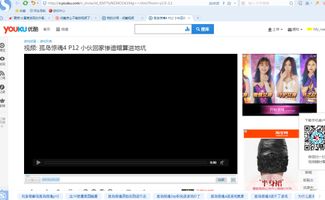 优酷网视频无法播放?快来解决你的播放难题!资讯攻略11-15
优酷网视频无法播放?快来解决你的播放难题!资讯攻略11-15 -
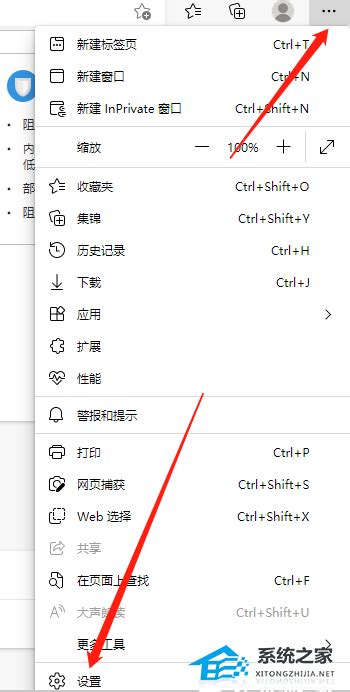 优酷视频无法播放的解决方法资讯攻略10-25
优酷视频无法播放的解决方法资讯攻略10-25 -
 遇到电脑提示宽带连接错误769,你该如何解决?资讯攻略10-29
遇到电脑提示宽带连接错误769,你该如何解决?资讯攻略10-29 -
 宽带连接错误651的高效解决方案资讯攻略11-04
宽带连接错误651的高效解决方案资讯攻略11-04 -
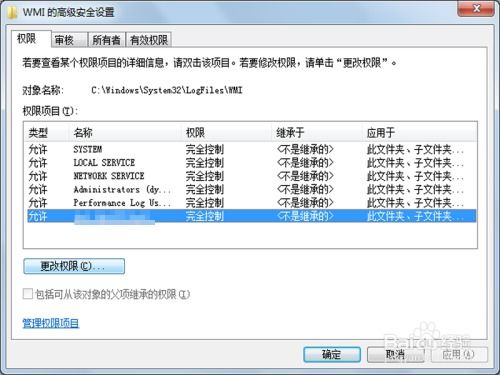 轻松解决651错误,让网络连接畅通无阻!资讯攻略10-24
轻松解决651错误,让网络连接畅通无阻!资讯攻略10-24 -
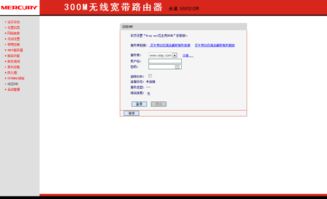 宽带连接出现651错误该怎么解决?资讯攻略11-10
宽带连接出现651错误该怎么解决?资讯攻略11-10